Програма для запису дисків для Windows
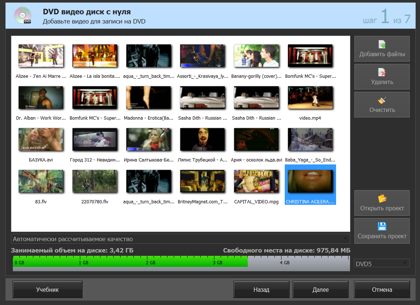
Якщо заглянути трохи глибше в часі, коли я відвідував комп'ютерні курси 15 років тому, нам там про подібні дисках навіть не розповідали. Вони тільки починали з'являтися. Нас вчили записувати інформацію на звичайні дискети, з невеликою ємністю 1.4 Мб. Це просто мізер, порівняно з сучасними носіями інформації.
Але зате робота проводилася досить просто, прямо з провідника без будь-яких сторонніх програм. Зараз же під дискети на комп'ютерах відсутні навіть роз'єми, тому що в них просто відпала необхідність.
Що цікаво, багато хто пророкував те ж саме і DVD дисків ще років 10 назад. Я сам тоді бачив комп'ютери без DVD роз'ємів. Але, як відомо, час минув, а DVD дисків менше не стало і програма для запису дисків до сих пір залишається актуальною.
Раніше, як тільки я почав знайомитися з комп'ютером, я навчався виробляти подібну запис з допомогою програми Nero. Це дійсно хороша програма, яка відмінно проводить запис на диск в різних режимах і на різних швидкостях. Недоліком даної програми є те, що вона є не з дешевих.
Та й на мій погляд, виробники Nero вже давно почали мудрувати з даною програмою, не знають, якою функцію в неї ще включити, аж до керування комп'ютером. Мене це вже починає не влаштовувати. Я вважаю, що подібні програми не повинні лізти в управління комп'ютером.
Програма для запису Студія Дисков
Перший справою потрібно завантажити Студію Дисков. Потім, Студія Дисков повинна бути встановлена, яка проводиться без проблем, тому що інтерфейс російський. Нам повідомляють, що дають пробний 5-ти денний період. Тиснемо продовжити.
Студія Дисков відкриває своє головне вікно. Увійшовши в основне меню, нам стає зрозуміло, що ми можемо записати новий диск, з новою інформацією, створити диск з автозапуском (автозапуск необхідний, наприклад, коли ви перевстановлюєте систему). Або просто дозапісать диск.
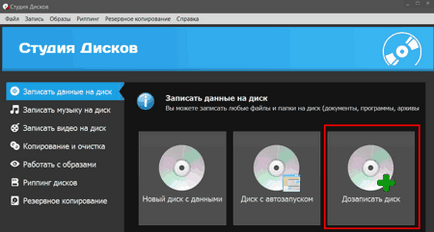
На мій погляд, це дуже корисна функція. Досить часто, нам потрібно записати на диск зовсім невеликий файл. При цьому на самому диску залишається досить багато місця. В результаті, практично цілий диск буде лежати без діла. А Студія Дисков дає нам можливість такі диски дозапісивать.
Наприклад, я вибираю функцію «дозапис». Для цього, натискаємо на кнопку «Дозапісать дикс». У нас відкриється нове віконце, де ми звертає увагу на праве меню. У ньому нам пропонують додати файли до вже наявних, видалити їх або очистити.
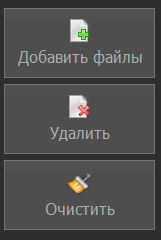
Отже, натискаємо додати файли. У нас відкриється вікно провідника, де нам потрібно вибрати необхідні для запису файли і натиснути «Додати в список».
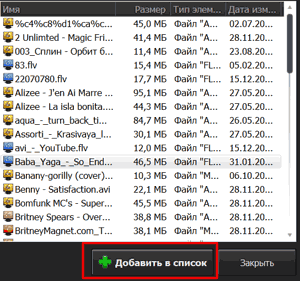
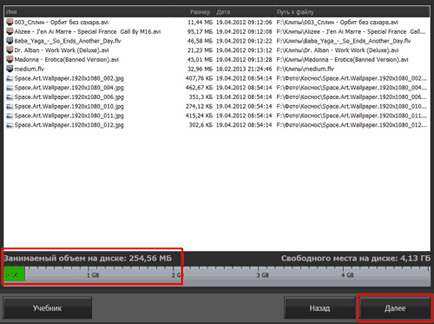
Отже, для додавання внесених файлів в запис на DVD тиснемо «Далі». Тепер нам пропонують вибрати DVD привід (якщо їх декілька), швидкість запису і дати ім'я записується дискам. Щодо швидкості запису, я раджу вибирати найменшу, якщо ви нікуди не поспішаєте. У більш повільному режимі запис проводиться більш якісною.

Верифікація даних після запису - це перевірка якості запису даних файлів, її можна як ставити, так і немає. Наприклад, якщо ви її встановите, програма Студія Дисков після запису перевірить запис на якість. Отже, натискаємо «Почати запис». Внизу вікна у нас з'являються індикатори, які показують, як іде запис і скільки відсотків залишилося записати.
Якщо запис пройшла успішно, у вас обов'язково повинно з'явитися відповідне вікно.
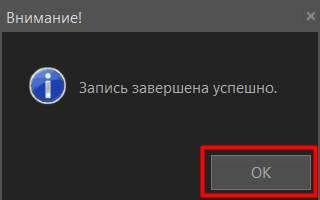
Тиснемо Ок. У нас виходить диск з дисковода. Тепер можна перевірити, як і що записалося, вставивши назад диск в дисковод. Що я вам і раджу зробити. Крім іншого, Студія Дисков дає нам можливість барвисто оформити записаний фільми, стерти дані з диска, записати образ диска ISO та інше.
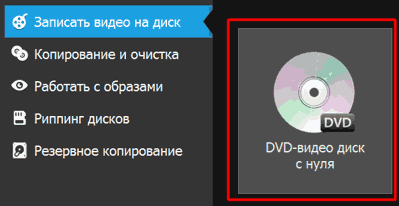
Також, вибираємо «Додати файли».
Внизу ми бачимо отриманий обсяг інформації. Це нам потрібно, щоб зрозуміти, чи вистачить нам місця для запису чи ні. Тиснемо далі. Тепер ми може вибрати меню для нашого диска, точніше сказати для оформлення, щоб було красиво. Тиснемо далі.


Тиснемо Далі, вибираємо потрібні параметри, потім знову далі, вибираємо «Почати запис» і у нас починається запис.
Таким чином і створюються обкладинки меню для дисків з DVD фільмами. Наприклад, коли ви купуєте фільми на DVD дисках, з красиво оформленими меню, які дають можливість запустити будь-який з них простим кліком по напису або картинки з фільмом, дані меню створюються або програмою Студія Дисков, або схожого не неї.
Завантажити програму для запису дисків
ГОЛОВНА | БІЗНЕС | SEO ПРОДВИЖЕНИЕ | Про комп'ютери | Комп'ютерне ЖЕЛЕЗО | ПРОГРАМИ | СТАТТІ | КРАЩІ СТАТТІ | ЦЕ ЦІКАВО!
Друзі! Я вже чотири роки працюю над сайтом, витрачаю на нього свій особистий час і частинку душі. Тому, у мене до вас велике прохання - не крадіть статті! Щиро Дякую!
Читаючи цей блог, ви даєте вашу згоду на використання файлів Cookie. В іншому випадку, покиньте цей блог.
Привіт дорогий друже!
У вас встановлено розширення AdBlock або AdGuard. Додайте, будь ласка, мій сайт в білий список і тим самим, ви внесете свій внесок в його розвиток. Дякую за розуміння! Інструкція як відключити AdBlock